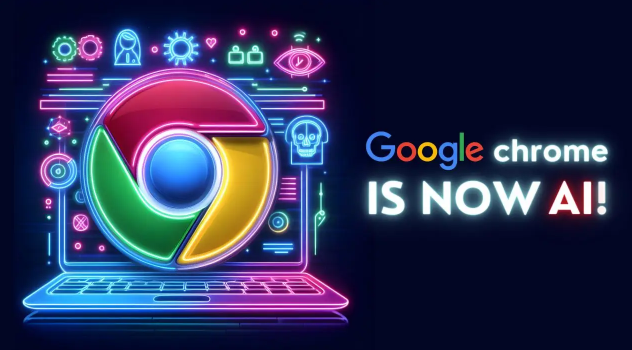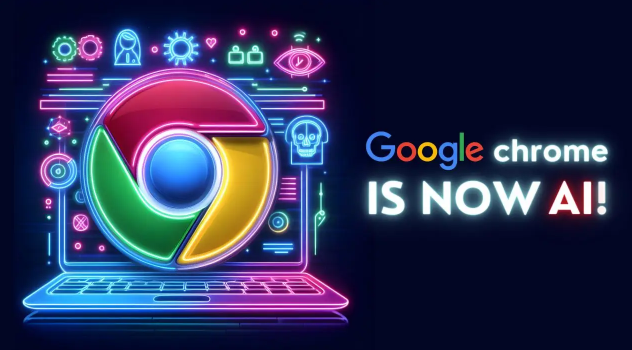
以下是Chrome浏览器下载及扩展插件冲突解决的内容:
1. Chrome浏览器下载:访问Chrome浏览器的官方网站,在官网页面通常会有明显的下载按钮,点击后可根据操作系统选择对应的版本进行下载。下载完成后,运行安装程序,按照提示步骤完成安装即可。
2. Chrome浏览器扩展插件冲突解决
- 进入
扩展程序管理页面:打开Chrome浏览器,点击右上角的三个垂直点(菜单按钮),然后选择“更多工具”-“扩展程序”,或者直接在地址栏输入chrome://extensions/并按回车键。
- 排查冲突插件:先禁用所有插件,然后逐一启用,以找出引起问题的插件。
-
使用无痕模式:在
无痕模式下打开Chrome,因为该模式默认禁用所有扩展程序。如果问题消失,则可能是某个扩展导致的冲突。
- 更新Chrome浏览器和插件:确保你使用的是Chrome的最新版本,因为新版本通常会修复旧版本中的兼容性问题。同时,检查你的扩展程序是否有可用的更新,开发者可能已经发布了修复冲突的新版本。
- 单独启用插件:在确认了问题是由插件引起后,尝试只启用一个插件,然后逐个添加其他插件,以找出与哪个插件冲突。
- 使用二分法排查:将所有扩展程序按照启用和禁用状态分成两组,禁用其中一组后刷新或重启浏览器,观察问题是否依然存在。如果问题消失,说明被禁用的那组扩展中存在问题。此时,你可以继续对这组扩展进行二分法排查,直到找到问题扩展。
总的来说,通过以上步骤,你可以轻松地下载并安装谷歌浏览器,同时掌握一些实用的扩展插件冲突解决方法。这些方法不仅可以帮助你快速定位和解决问题,还能提高你的浏览体验和安全性。